Webkey-anmeldelse: Kontroller Android-telefonen via nettleseren
Mens du jobber på en PC er det ganske distraherende å sjekke telefonen for innkommende tekstmeldinger, WhatsApp-meldinger eller andre varsler for den saks skyld. Dessuten, hva om du vil fortsette å lese fra der du slapp på telefonen fra datamaskinen. Det er her Android fjernadministrasjonsverktøy kommer inn. Nylig fikk vi sjansen til å prøve en av dem, dvs. Webkey, og i denne artikkelen skal vi dele alt vi opplevde mens vi brukte det.
innhold
Webkey-gjennomgang
Webkey er et verktøy/nettsted for fjerntilgang i sanntid som brukes til å vise sanntidsskjermen til Android-telefonen din i nettleseren. Det gode er at du ikke trenger å laste ned en dedikert programvare for PC-enheten din. Du må laste ned en Webkey-klientapp for telefonen din, men mer om det senere. Etter det fungerer det i utgangspunktet som en skjermspeiling-app som speiler telefonskjermen til datamaskinens nettleser. Implementeringen er ikke begrenset til en enkelt enhet, du kan legge til flere enheter på kontoen din. Videre kan du kontrollere alle disse enhetene fra én nettleserskjerm.
Webkey fungerer bare med Android-enheter med versjon 4.4 og nyere foreløpig. Alle funksjonene er heller ikke tilgjengelige for vanlig Android-enhet, og du trenger kanskje en forankret telefon eller signert Webkey APK for dem.
Viktige funksjoner
- Speil sanntidsskjermen til en Android-enhet til nettleseren din.
- Kontroller flere Android-enheter gjennom nettleseren din. Du kan bruke berøringen eller tastaturet på Android fra PC-nettleseren (kun tilgjengelig for rotfestede enheter).
- Få alle enhetene dine på et dashbord og administrer dem derfra.
- Du får også Linux-terminaltilgang som lar deg utføre kommandoer på telefonen din gjennom nettleseren.
- Uansett hvor telefonen din er, kan du spore den med GPS og vite den nåværende plasseringen.
- Du kan raskt kopiere en URL fra nettleseren din og åpne den på enheten din.
Anbefalt lest:
Slik konfigurerer du telefonen med Webkey
Å sette opp Webkey på telefonen og synkronisere den med nettsiden er en veldig enkel og grei prosess. Her er en trinnvis veiledning for hva du må gjøre for å sette den opp for første gang.
- Først åpner du Webkey nettstedet på datamaskinens nettleser.
- Start registreringsprosessen og logg på kontoen din når du er registrert.
- Last ned Nettnøkkelklient app også på Android-enheten din, og logg på med samme legitimasjon som du brukte for registreringsprosessen i nettleseren.
Alternativt kan du også trykke på knappen med tre prikker på toppen av appen og starte sammenkoblingsprosessen ved å taste inn PIN-koden fra nettstedet ved registrering. 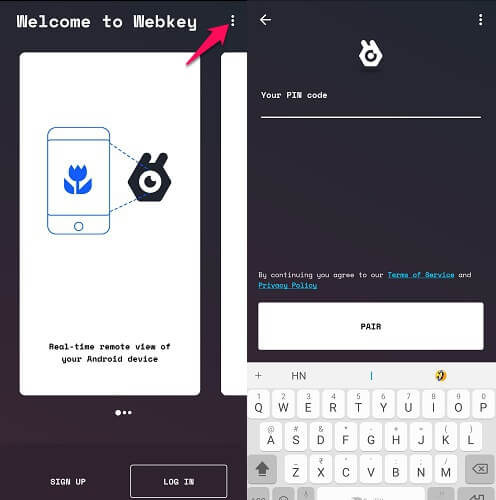
4. Når enheten din er paret, kan du starte speiling ved å klikke på enheten under Mine enheter.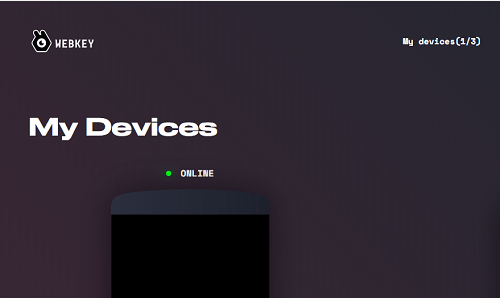
OBS: Når den er sammenkoblet, vil den automatisk oppdage om enheten din er tilkoblet eller ikke.
Anmeldelse basert på bruk
Jeg var i stand til å følge oppsettprosessen ganske enkelt, og det tok bare 5 minutter før jeg kunne se telefonskjermen min i nettleseren. Jeg gikk ut av appen og startet andre apper på telefonen min for å se hvor raskt den var i stand til å speile oppgaven jeg utførte på telefonen min. Bortsett fra den lille forsinkelsen klarte nettleseren å holde tritt med telefonen min.
Nettverktøyet Webkey lot meg ikke kontrollere telefonen min via datamaskinen fordi Android-telefonen min ikke var forankret. Så hvis du vil ha tilgang til funksjonen for å få tilgang til telefonen din fra nettleseren ved hjelp av mus og tastatur, må du rote telefonen først. Selv om vi ikke foreslår at du roter telefonen din for dette, men hvis du allerede har en rotfestet enhet, anbefaler vi deg å bruke denne funksjonen.
For å kontrollere telefonen fra nettleseren tar den inndata fra musen og bruker den som berøringsinndata. Du kan også bruke datamaskinens tastatur til å skrive på telefonen. Det er ekstra strøm- og volumknapper på nettleserskjermen. Så du trenger ikke røre telefonen for noe.
Det lar meg også legge til en annen enhet i listen over enhetene mine. Så snart jeg trykker på strømknappen på telefonen min, stopper speilingen også og gjenopptas når jeg slår på telefonskjermen. Du kan også velge kvaliteten på speilvendt grensesnitt du vil se på nettleseren din. På høyre side vil det gi deg noen andre alternativer som Åpne URL for å åpne en hvilken som helst URL du kopierer fra PC-nettleseren til nettleseren på telefonen. Det andre alternativet GPS lar deg finne telefonen din, uansett hvor den er, får du plasseringen på nettleserkartet. Det siste alternativet er terminal for å kjøre kommandoer og skrive shell-skript på telefonen.
På høyre side vil det gi deg noen andre alternativer som Åpne URL for å åpne en hvilken som helst URL du kopierer fra PC-nettleseren til nettleseren på telefonen. Det andre alternativet GPS lar deg finne telefonen din, uansett hvor den er, får du plasseringen på nettleserkartet. Det siste alternativet er terminal for å kjøre kommandoer og skrive shell-skript på telefonen. 
Priser og planer
Du kan begynne å bruke Webkey uten å betale noe og bruke den gratis i en månedsperiode. Etter det kan du velge mellom tre forskjellige planer som gjøres tilgjengelig av nettstedet.
Startplan: startplanen er den samme en-måneds gratis planen som du kan fortsette å bruke ved å betale $7.99 månedlig abonnementsavgift. Den er til personlig bruk og lar deg legge til opptil 3 telefoner.
Profesjonell plan: Denne planen er ment for små eller mellomstore bedriftseiere og utviklere. For en månedlig abonnementsavgift på $16.99 får du funksjonen til å legge til 10 enheter og prioritert støtte fra teamet deres.
Foretaksplan: Denne planen er for bedrifter og enhetsleverandører. Prisen på denne planen er ukjent, men hvis du er bedriftseier, kan du kontakte dem og be om tilbudet. Med Enterprise-planen er det ingen grense for hvor mange enheter du kan legge til kontoen din. I tillegg til det vil de også gi deg en hodeløs versjon av klientappen, LAN-serverbygg og forhåndsinstallert Webkey-klient.
Sikkerhet
Når du bruker denne typen verktøy, blir sikkerhet den største bekymringen. Du trenger ikke å bekymre deg for at dataene dine og økten din blir offentlig. Når du bruker Webkey-verktøyet, krypteres hele den eksterne økten med SSL/TLS-sertifikater mellom nettleseren og enheten din. For å pare en ny enhet vil de alltid be om en PIN-kode som fungerer som en tilgangskode, slik at det ikke er noen tilfeldig eller ondsinnet sammenkobling av ukjente enheter.
Avsluttende ord
Det første som er det viktigste jeg må legge meg ned er formålet med dette nettverktøyet. For enheter som ikke har rot, kan du bruke den til skjermspeiling, sporing av telefonens plassering og terminaltilgang. Du kan også bruke den til å lese artikler, se videoer og lysbildefremvisninger på en større skjerm. For å utnytte Webkey til sitt fulle potensiale må man ha en forankret Android-enhet, da den er spesielt bygget for det. Så hvis du er villig til å roote enheten din for dette, kan du kontrollere enheten fra nettleseren din uten engang å måtte holde den.
Jeg tror Webkey-nettappen er i startfasen akkurat nå. Det er fortsatt noen mangler og mindre feil jeg møtte under bruken som må fikses. Men bortsett fra det er det en veldig pen skjermspeilingsteknikk og alt fungerer som annonsert på nettsiden. Noen funksjoner som kunne vært nyttige er å endre retningen fra stående til liggende modus og skjermen innspillingen.
Anbefaler vi deg å kjøpe en startplan med en gang? Ikke egentlig. Registrer deg for den gratis én-måneds abonnementsplanen og prøv den. Hvis det overbeviser deg om å kjøpe startplanen, så gå for det. Kommenter alt annet du vil vite om Webkey. Vi vil gjerne fjerne hvert enkelt spørsmål.
Siste artikler
